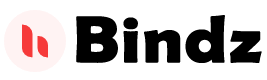Kepanjangan dari CRUD adalah Create, Read, Update dan Delete. CRUD adalah manipulasi data dasar unutk databases. Di mana pada tutorial sebelumnya kita sudah belajar input data melalu databases phpmyadmin
Baca : Input, Edit dan Hapus sata Kedalam Table dengan Phpmyadmin
kali ini kita belajar input melalui sebuah form yang akan kita buat sendiri.
Adapun file yang akan dibuat adalah :
1. koneksi.php
2. input_data,php
3. proses_input.php
4. tampil_data.php
5. edit_data.php
6. proses_edit.php
7. dan hapus_data.php
Pembahasan kali ini adalah adalah
1. koneksi,php,
2. input_data.php dan
3. proses_input.php
1. Buka aplikasi yang anda gunakan (notepad, notepad++, dreamveaver, sublime text, dll) di sini saya menggunakan sublime text.. bisa langsung download https://www.sublimetext.com/3

2 . Terlebih dahulu buat folder di folder htdocs dengan nama latihan. Selanjuta nya : buat file dengan nama koneksi.php dan buat script ny:
htdocs terdapat di local Disk C -> xampp -> htdocs -> nama folder ( nama folder yang anda buat)
Lalu save dengan nama koneksi.php dan simpan ke dalam folder latihan
3. Selanjut buat file lagi dengan nama input_data.php cara buat form ini tentunya anda harus paham dasar-dasar html.. atau bisa copas kode nya di bawah ini..
Lalu save dengan nama input_data.php dan simpan ke dalam folder latihan
4. Selanjut buat file lagi dengan nama proses_input.php, adapun script untuk proses penyimpanan data hasil dari inputan nya adalah
Lalu save dengan nama proses_input.php dan simpan ke dalam folder latihan
5. Lalu Buka browser anda dan ketikan pada URL nya seperti localhost/latihan/.. lalu klik nama file input_data.php
(jangan lupa, aktifkan dulu xampp nya..)
6. lalu isi kan datanya... dan klik tombol SAVE
7. Untuk melihat berhasil atau tidak data nya di simpan, silahkan cek database anda dengan cara
ketikan url pada browser anda //localhost/phpmyadmin/ Enter.
Lalu cari nama databases yang anda buat.. (nama databases latihan yang d buat sebelumnya.)
Sekian dulu turorial ini.. semoga membantu.. pada tutorial selanjutnya kita akan membahas cara menampilkan data yang telah kuta input ke dalam databases.. Terima kasih..
Baca : Input, Edit dan Hapus sata Kedalam Table dengan Phpmyadmin
kali ini kita belajar input melalui sebuah form yang akan kita buat sendiri.
Adapun file yang akan dibuat adalah :
1. koneksi.php
2. input_data,php
3. proses_input.php
4. tampil_data.php
5. edit_data.php
6. proses_edit.php
Pembahasan kali ini adalah adalah
1. koneksi,php,
2. input_data.php dan
3. proses_input.php
1. Buka aplikasi yang anda gunakan (notepad, notepad++, dreamveaver, sublime text, dll) di sini saya menggunakan sublime text.. bisa langsung download https://www.sublimetext.com/3

2 . Terlebih dahulu buat folder di folder htdocs dengan nama latihan. Selanjuta nya : buat file dengan nama koneksi.php dan buat script ny:
htdocs terdapat di local Disk C -> xampp -> htdocs -> nama folder ( nama folder yang anda buat)
<?php
$host="localhost";
$user="root";
$pass="";
$database="latihan";
//nama databases
$mysqli=new
mysqli($host,$user,$pass,$database);
if
(mysqli_connect_errno()) {
trigger_error('Koneksi ke database gagal:
' . mysqli_connect_error(),
E_USER_ERROR);
}
?>
|
Lalu save dengan nama koneksi.php dan simpan ke dalam folder latihan
3. Selanjut buat file lagi dengan nama input_data.php cara buat form ini tentunya anda harus paham dasar-dasar html.. atau bisa copas kode nya di bawah ini..
<form method="post"
action="proses_input.php">
<table>
<tr>
<td>Nama
Data</td>
<td><input
type="text"
name="nama_data"></td>
</tr>
<tr>
<td>Jumlah
Data</td>
<td><input
type="number"
name="jumlah_data"></td>
</tr>
<tr>
<td>Jenis
Data</td>
<td><input
type="text"
name="jeni_data"></td>
</tr>
<tr>
<td><button
type="submit" value="simpan">Simpan</button>
<button type="reset" >Batal</button></td>
</tr>
</table>
</form>
|
Lalu save dengan nama input_data.php dan simpan ke dalam folder latihan
4. Selanjut buat file lagi dengan nama proses_input.php, adapun script untuk proses penyimpanan data hasil dari inputan nya adalah
<?php
include 'koneksi.php';
//memanggil file koneski
$nama_data = $_POST['nama_data'];
$jumlah_data = $_POST['jumlah_data'];
$jeni_data = $_POST['jeni_data'];
$mysqli->query("INSERT INTO data
(nama_data,jumlah_data,jeni_data)
VALUES('$nama_data','$jumlah_data','$jeni_data')");
echo "<div
class='alert alert-info'>Data Tersimpan</div>";
echo "<meta
http-equiv='refresh' content='1;url=tampil_data.php'>";
?>
|
Lalu save dengan nama proses_input.php dan simpan ke dalam folder latihan
5. Lalu Buka browser anda dan ketikan pada URL nya seperti localhost/latihan/.. lalu klik nama file input_data.php
(jangan lupa, aktifkan dulu xampp nya..)
6. lalu isi kan datanya... dan klik tombol SAVE
7. Untuk melihat berhasil atau tidak data nya di simpan, silahkan cek database anda dengan cara
ketikan url pada browser anda //localhost/phpmyadmin/ Enter.
Lalu cari nama databases yang anda buat.. (nama databases latihan yang d buat sebelumnya.)
Sekian dulu turorial ini.. semoga membantu.. pada tutorial selanjutnya kita akan membahas cara menampilkan data yang telah kuta input ke dalam databases.. Terima kasih..
Tags
php